 В последнее время я постоянно выключаю свой компьютер перед тем, как лечь спать. Конечно, дело не в экономии энергии, о котором Mac mini знает не понаслышке, а в периодических включениях монитора посреди ночи. Поэтому каждый раз, при нажатии на кнопку питания, у меня появлялась возможность увидеть, как происходит процесс включения «малютки».
В последнее время я постоянно выключаю свой компьютер перед тем, как лечь спать. Конечно, дело не в экономии энергии, о котором Mac mini знает не понаслышке, а в периодических включениях монитора посреди ночи. Поэтому каждый раз, при нажатии на кнопку питания, у меня появлялась возможность увидеть, как происходит процесс включения «малютки».
Эта последовательность хорошо известна кажому маководу: сначала вы слышите характерный звук, которому в английском языке соответствует название Startup Chime, после отобразится светло-серый экран, спустя несколько секунд на нем появится логотип Apple и вращающаяся шестеренка-индикатор. Далее по списку, если все пройдет хорошо, голубой экран и рабочий стол/окно логина (если за вашим компьютером работает несколько пользователей или отключен автоматический вход в систему).
Но что происходит на самом деле в то время, когда эти все экраны отображаются? Предлагаю разобраться с каждой «вехой» загрузки и узнать (либо вспомнить) много интересного.
Startup Chime
Этот звук неизменно сопровождает каждый запуск вашего Mac, сигнализируя об инициализации и запуске BootROM (железа и прошивки-биоса), который хранится во флеш-памяти материнской платы и является, по сути дела, миниатюрной операционной системой. После подачи питания прошивка запускает тесты POST (Power-On Self Test), проверяющие работу процессора, памяти, Wi-Fi, Ethernet и разных периферийных интерфейсов вроде USB, FireWire и Bluetooth.
Если ваше оборудование проходит POST, то звучит тот самый звук при запуске системы. Спустя секунды экраны всех подключенных к компьютеру мониторов «окрашиваются» в светло-серый цвет, а биос начинает искать загрузчик.
Может случиться так, что тесты POST не будут пройдены. В этом случае дисплей может отображать либо коды ошибок, либо вообще ничего не показывать (у разных Mac поведение немного отличается). Кроме этого, компьютер может издать другой тип звуковых сигналов, мигать внешними или внутренними лампочками или использовать комбинацию этих уведомлений. В этом случае самым логичным будет обратиться в сервисный центр или начать штудировать руководство пользователя с целью найти описание полученной от компьютера «шифровки».
Правда, мне этот звук надоел и я его отключил до лучших времен.
Серый экран и логотип Apple
Местоположение загрузчика хранится в энергонезависимой памяти (NVRAM), поэтому биос прекрасно представляет, где его искать. А параметры загрузки могут быть изменены в окне Системные настройки.app > Загрузочный том или через панель управления Boot Camp для Windows.
После «нахождения» загрузчика, EFI (Extensible Firmware Interface) начинает процесс загрузки для Mac OS X или Windows (если вы используете Boot Camp). Загрузка в Mac OS X сопровождается отображением темно-серого логотипа Apple на светло-сером экране.
Если прошивка не может найти загрузчик, то на экране появится значок папки с вопросительным знаком в ней:
Думаю, большинство пользователей догадываются, что во время загрузки можно использовать специальные шорткаты, которые уже были описаны в этой статье. Нажимать и держать их следует после включения питания или перезагрузки компьютера. Кратко повторю наиболее полезные из них:
- C — запуск с загрузочного CD/DVD, находящегося в оптическом приводе.
- T — запуск в режиме Target Disk Mode, для этого понадобится подключение к FireWire.
- Option (Alt) — вызов меню для выбора загрузочного раздела.
- Shift — минимальный запуск Mac OS X в безопасном режиме.
- Command + V — запуск Mac OS X в расширенном режиме с подробным выводом информации (так называемый verbose boot) белыми буквами по черному экрану.
- Command+Option+P+R — целых 4 клавиши для сброса NVRAM и дальнейшей перезагрузки компьютера.
Вращающаяся шестеренка
Далее происходит 2 вещи. Во-первых, загружается ядро Mac OS X, во-вторых — его расширения, так называемые кексты (kext, kernel extension), поэтому ядро в состоянии «взвалить на плечи» систему и продолжить её запуск самостоятельно. Если ядро успешно загружено, то вы увидите под логотипом Apple вращающуюся шестеренку.
Также, в этот момент стартует launchd, который является родительским процессом для других процессов в системе и «помогает» им запускаться.
Синий экран «счастья»
Обычно в Windows синий экран не предвещает ничего хорошего, однако, в Mac OS X светло-синий экран говорит о том, что launchd помог запустить другой не менее важный процесс — WindowServer, использующийся для отрисовки пользовательского интерфейса.
А еще через некоторое время опять-таки launchd запустит loginwindow.app, являющийся одновременно фоновым процессом и приложением, либо отобразит рабочий стол.
Приблизительно так и происходит включение копьютера/загрузка операционной системы.


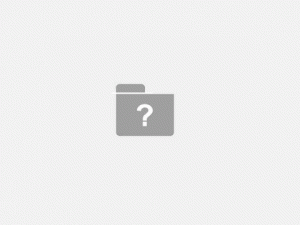
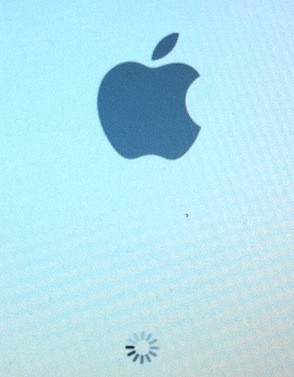
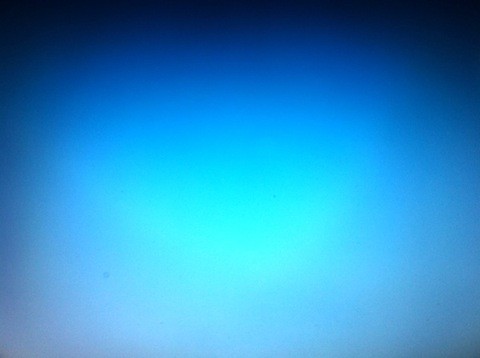
Последние комментарии